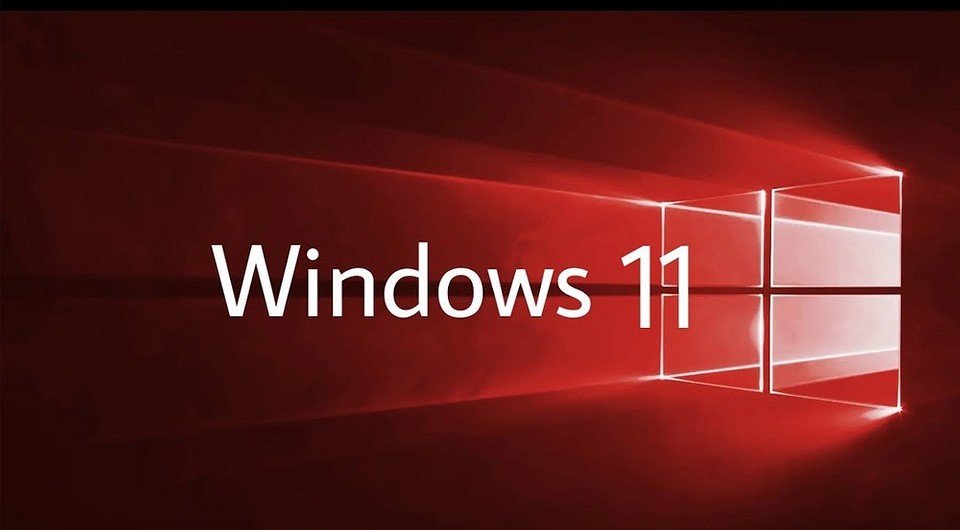как проверить подходит ли компьютер для windows 11
Как установить Windows 11 на совместимый и даже несовместимый ПК
Разбираемся в том, как установить Windows 11 на компьютер несколькими разными способами.
Новая операционная система Windows 11 уже официально доступна всем желающим. Не так давно мы уже говорили о ее главных «фишках» платформы, ее достоинствах и недостатках. И, если вы все-таки решили попробовать ее в деле, эта статья поможет вам разобраться в том, как обновиться до Windows 11 или установить систему с нуля.
Установка с помощью Центра обновления Windows
Если ваш компьютер полностью совместим с новой операционной системой Microsoft, то самый простой путь заполучить ее — воспользоваться Центром обновления Windows. Для этого проверьте доступность обновления, зайдя во вкладку «Параметры» и найдя там пункт «Обновление и безопасность».
Если ваш компьютер совместим с Windows 11, установка на ПК возможна прямо из Центра обновления, если же нет — вы увидите такую надпись:
Главный же недостаток этого способа обновления в том, что обновление до Windows 11 происходит постепенно и, возможно, вам придется подождать до его появления конкретно для вашего ПК.
Установка с помощью Media Creation Tool
Если же терпение — это не ваш конек, тогда вы можете скачать утилиту Media Creation Tool с официального сайта Microsoft. Утилита даст возможность загрузить ISO-образ системы и создать на его основе загрузочную флешку или DVD-диск.
Загрузочная флешка создана, и вы можете приступить к обновлению своего компьютера. Для этого войдите в BIOS нажатием клавиши либо комбинации клавиш при загрузке компьютера. Какая это клавиша — определяет производитель вашей материнской платы. Обычно она пишется на загрузочном экране ПК, например:
Установите флешку в качестве загрузочного накопителя, сохраните изменения и перезагрузите компьютер. Более подробно процесс установки Windows с флешки через BIOS описан в этой статье.
После этого следуйте простым и понятным инструкциям установщика Windows 11, а по завершении установки не забудьте поменять загрузочный накопитель на тот, где установлена операционная система.
Использование помощника по установке Windows 11
Как установить windows 11 на ноутбук или компьютер? Есть еще один простой способ обновиться до Windows 11, не дожидаясь доступности апдейта для вашего ПК. Просто скачайте помощник по установке Windows 11 с официального сайта Microsoft, установите его на ПК и просто следуйте его подсказкам.
Скачивание образа Windows 11 с официального сайта
Этот способ подойдет тем, кто привык к самостоятельности. Вы можете сами скачать образ Windows 11 с официального сайта Microsoft и создать на его основе загрузочную флешку. Как это сделать, описано в нашем материале.
Ну а дальше используйте такую же процедуру установки, что и в случае с Media Creation Tool. Иными словами, перезагрузите компьютер, войдите в БИОС и выберите флешку в качестве загрузочного накопителя. Сохраните изменения и загрузите ПК с флешки. Процесс обновления начался.
Установка Windows 11 на несовместимый компьютер
Выше мы описали самые простые способы установки Windows 11 на компьютер, изначально совместимый с новой операционной системой Microsoft. Но что делать, если ваш ПК несовместим с Windows 11, а испытать эту платформу все-таки хочется?
Для проверки совместимости вашего компьютера с Windows 11 можно воспользоваться Центром обновления Windows или специальной утилитой PC Health Check, которая расскажет об основных недостатках системы.
По сути, заявленные Microsoft минимальные системные требования Windows 11 не так уж и велики. Ваш компьютер должен иметь:
Как вы видите, ничего запредельного в этих требованиях просто нет, и им соответствует практический любой относительно современный ПК. Однако здесь есть один, а точнее сразу два нюанса, которые отсекают от Windows 11 немало очень неплохих систем. Это проверка модели процессора и наличия модуля TPM 2.0.
Так, Windows 11 оказалась несовместима даже с относительно свежими процессорами, выпущенными раньше 2017 года. Но объясняется это не повышенным потреблением ресурсов операционной системой, а заботой Microsoft о безопасности пользователей. С ней же связано и обязательное требование на наличие модуля TPM 2.0.
Впрочем, похоже, в Microsoft отлично понимают весь масштаб проблемы и не хотят лишать себя целой армии пользователей. Поэтому компания из Редмонда выпустила официальную инструкцию о том, как обновить Windows 10 до Windows 11 даже на несовместимом с ней компьютера. На всякий случай повторим: Microsoft рассказала о том, как официально обойти установленные ею же ограничения.
Правда, в Microsoft сразу говорят, что не рекомендуют устанавливать Windows 11 на несовместимые устройства, а если вы все-таки пойдете на такой шаг, то вы признаете и понимаете все риски, которые он несет.
Но хватит лирики. Для того, чтобы обойти проверку TPM 2.0 и произвести установку Windows 11 без TPM 2.0, необходимо отредактировать некоторые значения реестра. Запустите редактор реестра, нажав сочетание клавиш Win+R и введя команду regedit.
После этого перейдите в ветку реестра HKEY_LOCAL_MACHINE\SYSTEM\Setup\MoSetup и создайте там параметр REG_DWORD с именем AllowUpgradesWithUnsupportedTPMOrCPU и значением 1. Перезагрузите компьютер.
Найти технические характеристики, функции и требования к компьютеру для Windows 11
Здесь представлен обзор информации о том, как найти требования к техническим характеристикам компьютеров, выпускам и языкам, доступным для Windows 11. Дополнительные сведения о системных требованиях, а также информация о том, как обновить некоторые компьютеры или изменить их настройки, чтобы они соответствовали требованиям, см. по ссылке.
| Процессор | 1 гигагерц (ГГц) или больше, не менее 2 ядер на совместимом 64-разрядном процессоре или Системе на кристалле (SoC). |
| ОЗУ | 4 гигабайта (ГБ). |
| Хранилище | Устройство хранения на 64 ГБ или больше Примечание: См. подробные сведения в приведенном ниже разделе «Дополнительная информация о требованиях к свободному пространству для поддержания Windows 11 в актуальном состоянии». |
| Системная прошивка | UEFI, с поддержкой безопасной загрузки. Перейдите по ссылке, чтобы посмотреть инструкции о том, как подготовить ПК к соответствию этим требованиям. |
| TPM | Доверенный платформенный модуль (TPM) версии 2.0. См. здесь инструкции о том, как подготовить ПК к соответствию этим требованиям. |
| Видеоадаптер | Совместим с DirectX 12 или более поздней версии с драйвером WDDM 2.0. |
| Дисплей | Дисплей высокой четкости (720p) с диагональю более 9 дюймов, 8 бит на цветовой канал. |
| Подключение к Интернету и учетные записи Майкрософт | Windows 11 Домашняя требует наличия подключения к Интернету и учетной записи Майкрософт. Отключение на устройстве Windows 11 Домашняя в S-режиме также требует наличия подключения к Интернету. Подробности об S-режиме см. по ссылке. Всем изданиям Windows 11 требуется наличие подключения к Интернету для установки обновлений и загрузки отдельных возможностей и их использования. Для работы некоторых функций необходима учетная запись Майкрософт. |
Для работы отдельных функций требуется наличие определенного оборудования. Требования к системе для работы некоторых приложений превышают минимальные требования к техническим характеристикам устройств для использования Windows 11. Проверьте сведения о совместимости устройства для использования отдельных приложений, которые необходимо установить. Доступное дисковое пространство для хранения данных зависит от установленных приложений и обновлений. Увеличение производительности, ПК с большими возможностями. В дальнейшем для обновления могут быть установлены дополнительные требования.
| (Еще не выпущена) Подсистема Windows для Android™ | Программы доступны в магазине Amazon Appstore. Дополнительные требования будут сообщаться по мере развертывания продукта в определенных регионах. |
| Поддержка 5G | требуется наличие модема, поддерживающего 5G, где это доступно. |
| Автоматический HDR | требуется наличие монитора с поддержкой HDR. |
| BitLocker to Go | необходимо USB-устройство флеш-памяти (только в Windows Pro и более поздних выпусках). |
| Клиент Hyper-V | требуется наличие процессора с возможностями преобразования адресов второго уровня (SLAT) (доступен в Windows Pro и более поздних выпусках). |
| Кортана | требуются микрофон и динамик. В настоящее время голосовой помощник доступен в Windows 11 на территории Австралии, Бразилии, Великобритании, Германии, Индии, Испании, Италии, Канады, Китая, Мексики, США, Франции и Японии. |
| DirectStorage | требуется твердотельный диск SSD формата NVMe для хранения и запуска игр, в которых используется драйвер «Standard NVM Express Controller» и графический процессор с поддержкой DirectX12 и шейдерной модели 6.0. |
| DirectX 12 Ultimate | доступно только для совместимых игр и видеоадаптеров. |
| Presence (определение присутствия) | требуется датчик, который может определять расстояние от устройства до человека или намерение взаимодействовать с устройством. |
| Intelligent Video Conferencing | требуется наличие видеокамеры, микрофона и динамика (аудиовыход). |
| Multiple Voice Assistant (MVA) | требуется наличие микрофона и динамика. |
| Закрепление | в три столбца требуется экран с шириной не менее 1920 эффективных пикселей. |
| Включение и отключение звука на панели задач | требуется наличие видеокамеры, микрофона и динамика (аудиовыход). Для работы глобального включения/выключения звука приложение должно быть совместимо с функцией. |
| Spatial Sound (пространственный звук) | требует наличия вспомогательного оборудования и программного обеспечения. |
| Microsoft Teams | требуется наличие видеокамеры, микрофона и динамика (аудиовыход). |
| Сенсорный ввод | требует наличия экрана или монитора с поддержкой мультисенсорного ввода. |
| Двухфакторная аутентификация | требует использования ПИН-кода, биометрической проверки (сканера отпечатков пальцев или инфракрасной камеры с подсветкой) либо телефона с возможностями Wi-Fi или Bluetooth. |
| Голосовой ввод | требует наличия ПК с микрофоном. |
| Wake on Voice (пробуждение голосом) | требует поддержки модели электропитания Modern Standby и наличия микрофона. |
| Wi-Fi 6E | требует нового оборудования и драйвера WLAN IHV, а также точки доступа / маршрутизатора с поддержкой Wi-Fi 6E. |
| Windows Hello | требует наличия камеры, настроенной для съемки в ближнем инфракрасном (ИК) диапазоне, или сканера отпечатков пальцев для биометрической аутентификации. Устройства без биометрических датчиков могут использовать аутентификацию Windows Hello с помощью ПИН-кода или поддерживаемого Майкрософт портативного ключа безопасности. |
| Windows Projection | необходим видеоадаптер с поддержкой Windows Display Driver Model (WDDM) 2.0 и адаптер Wi-Fi с поддержкой Wi-Fi Direct. |
| Приложение Xbox | требует наличия учетной записи Xbox Live, которая доступна только в некоторых регионах. Самую актуальную информацию о доступности можно найти в разделе Поддерживаемые Xbox Live страны и регионы. Для некоторых функций в приложении Xbox потребуется активная подписка Xbox Game Pass (приобретается отдельно). Подробнее о подписке Xbox Game Pass. |